Detaillierte Anleitungen zur Benutzung finden Sie in der Bedienungsanleitung.
[. . . ] DATENPROJEKTOR
MODELL
PG-D3550W PG-D3050W PG-D2870W EINRICHTUNGS-ANLEITUNG
Pinbelegung . . . . . . . . . . . . . . . . . . . . . . . . . . . . . . . . . . . . . . . . . . . . . . . . . . . . . . . . . . . . . . . . . . . . . . . . . . . . . . . . . . . . . . . . 2 RS-232C Technische Daten und Befehlseinstellungen . . . . . . . . . . . . . . . . . . . 4 Gebrauch des Projektors unter Verwendung des PJLinkTM Protokolls . . . . . . . . . . . . . . . . . . . . . . . . . . . . . . . . . . . . . . . . . . . . . . . . . . . . . . . . . . . . . . . . . . . . . . . . . . . . . . . . . 10 Einstellung des Projektornetzwerk-Umfeldes. . . . . . . . . . . . . . . . . . . . . . . . . . . . . . . . . [. . . ] 2 Vorübergehend wie folgt einstellen: IP address: 192. 168. 150. 3 Subnet mask: 255. 255. 255. 0 Default gateway: (Geben Sie keine Werte ein. )
Hinweis
· Die werkseitigen Grundeinstellungen für den Projektor sind wie folgt: DHCP-Client: OFF IP address: 192. 168. 150. 2 Subnet mask: 255. 255. 255. 0 Default gateway: 0. 0. 0. 0
7
Nachdem Sie die Einstellung ausgeführt haben, klicken Sie auf die Schaltfläche , , OK", und starten Sie danach den Computer neu.
Nach der Bestätigung oder Einstellung, setzen Sie mit , , 3. Einrichten eines Netzwerkanschlusses für den Projektor" fort.
-14
Einstellung des Projektornetzwerk-Umfeldes
3. Einrichten eines Netzwerkanschlusses für den Projektor
Die Einstellungen für solche Einträge wie die IP-Adresse des Projektors und die Teilnetzmaske sind kompatibel mit dem bestehenden Netzwerk. Stellen Sie die Werte des Projektors wie folgt ein. (Für die Einstellung siehe Seite 55 der Bedienungsanleitung des Projektors. ) DHCP-Client: Aus IP-Adresse: 192. 168. 150. 002 Subnet Mask (Teilnetzmaske): 255. 255. 255. 000
1
Starten Sie den Internet Explorer (Version 6. 0 oder später) auf dem Computer, und geben Sie , , http://192. 168. 150. 2/" in , , Address" (Adresse) ein, und drücken Sie danach die , , Enter"-Taste. Falls noch kein Benutzername und kein Passwort eingestellt wurden, klicken Sie auf die Schaltfläche , , OK".
· Falls bereits ein Benutzername und ein Passwort eingestellt wurden, geben Sie den Benutzername und das Passwort ein, und klicken Sie danach auf die Schaltfläche , , OK". · Falls der Benutzername oder das Passwort dreimal falsch eingegeben wird, erscheint eine Fehlermeldung. · Wenn Sie Internet Explorer 7 oder später verwenden, kann eine andere Setup-Ansicht erscheinen. In diesem Fall nehmen Sie die richtigen Einstellungen für die Setup-Ansicht vor.
2
3
Wenn die rechts dargestellte Anzeige erscheint, klicken Sie auf , , TCP/IP".
-15
Einstellung des Projektornetzwerk-Umfeldes
4
Die TCP/IP-Einstellanzeige erscheint, bereit für die Netzwerkeinstellungen für den Projektor.
Einträge Einstellbeispiel / Bemerkungen New Password Sie können das Passwort bestimmen, (Neues Passwort) um die TCP-/IP-Einstellung zu schützen. DHCP Client Wählen Sie , , ON" oder , , OFF", um zu (DHCP-Client) bestimmen, ob DHCP-Client verwendet werden soll. IP Address (IP-Adresse) Sie können diesen Wert einstellen, wenn , , DHCP Client" auf , , OFF" gestellt ist. Werksseitige Vorgabeeinstellung : 192. 168. 150. 2 Geben Sie eine für das Netzwerk geeignete IP-Adresse ein. Sie können diesen Wert einstellen, wenn , , DHCP Client" auf , , OFF" gestellt ist. Werksseitige Vorgabeeinstellung : 255. 255. 255. 0 Stellen Sie die Teilnetzmaske auf den gleichen Wert wie für den Computer und die Ausrüstung des Netzwerks ein. Sie können diesen Wert einstellen, wenn , , DHCP Client" auf , , OFF" gestellt ist. Werksseitige Vorgabeeinstellung : 0. 0. 0. 0 * Wenn nicht verwendet, benutzen Sie die Einstellung , , 0. 0. 0. 0". Werksseitige Vorgabeeinstellung : 0. 0. 0. 0 * Wenn nicht verwendet, benutzen Sie die Einstellung , , 0. 0. 0. 0".
Subnet Mask (Teilnetzmaske)
Default Gateway (VorgabeGateway) DNS Server (DNS-Server)
Hinweis
· Bestätigen Sie das vorhandene Netzwerksegment (IPAdressengruppe), um die Einstellung einer IP-Adresse zu vermeiden, die die IP-Adressen anderer Netzwerkausrüstung und Computer dupliziert. Falls , , 192. 168. 150. 2" nicht in dem Netzwerk mit der IP-Adresse , , 192. 168. 150. XXX" verwendet wird, dann müssen Sie die IP-Adresse des Projektors nicht ändern. · Für Einzelheiten über jede Einstellung wenden Sie sich an Ihren Netzwerk-Administrator.
5 6
Klicken Sie auf die Schaltfläche , , Apply" (Anwenden). Bestätigen Sie, dass die Werte richtig eingestellt sind, und klicken Sie danach auf die Schaltfläche , , Confirm" (Bestätigen).
· Schließen Sie den Browser. · Dadurch sind die Netzwerkeinstellungen beendet. · Nachdem Sie die Einträge eingestellt haben, warten Sie für etwa 15 Sekunden, bevor Sie wiederum darauf zugreifen. [. . . ] Nachdem Sie den Befehls-Eingabeaufforderung gestartet haben, geben Sie den Befehl , , ipconfig" ein, und drücken Sie danach die , , Enter"-Taste.
Hinweis
· Die Kommunikation wird vielleicht nicht etabliert, auch wenn Sie die NetzwerkEinstellungen für den Computer ausgeführt haben. In einem solchen Fall starten Sie erneut den Computer.
C:\>ipconfig
Hinweis
· Verwendungsbeispiele für ipconfig C:\>ipconfig /?Zeigt an wie , , ipconfig. exe" zu verwenden ist. C:\>ipconfig zeigt die eingestellte IP-Adresse, die Teilnetzmaske und das Vorgabe-Gateway an. [. . . ]

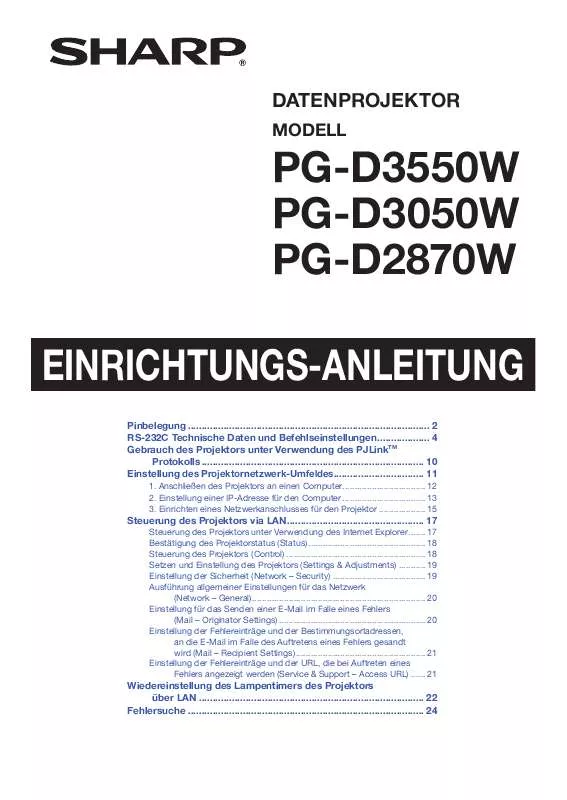
 SHARP PG-D2870W annexe 1 (8165 ko)
SHARP PG-D2870W annexe 1 (8165 ko)
 SHARP PG-D2870W annexe 2 (594 ko)
SHARP PG-D2870W annexe 2 (594 ko)
 SHARP PG-D2870W DATASHEET (503 ko)
SHARP PG-D2870W DATASHEET (503 ko)
 SHARP PG-D2870W 3D PROJECTION (594 ko)
SHARP PG-D2870W 3D PROJECTION (594 ko)
 SHARP PG-D2870W (2515 ko)
SHARP PG-D2870W (2515 ko)
 SHARP PG-D2870W ANNEXE 3 (857 ko)
SHARP PG-D2870W ANNEXE 3 (857 ko)
 SHARP PG-D2870W annexe 2 (588 ko)
SHARP PG-D2870W annexe 2 (588 ko)
 SHARP PG-D2870W annexe 1 (8287 ko)
SHARP PG-D2870W annexe 1 (8287 ko)
 SHARP PG-D2870W SETUP GUIDE (2515 ko)
SHARP PG-D2870W SETUP GUIDE (2515 ko)
 SHARP PG-D2870W 3D PROJECTION (588 ko)
SHARP PG-D2870W 3D PROJECTION (588 ko)
